使用Excel随机分配固定人数到不同组里
如果我们有手动制作的表,并且需要给学生分配学科,那么如何使用Excel来给学生随机分配呢?
1. 新建一列随机数
在表格右侧新建公式=RAND(),这是一个从0-1的随机数。 从第一个学生拉到最后一个学生。
2. 新建分组公式
继续在右侧再新建一列并填写公式。
公式:
=ROUNDUP(RANK(D2,$D$2:$D$23)/10,0)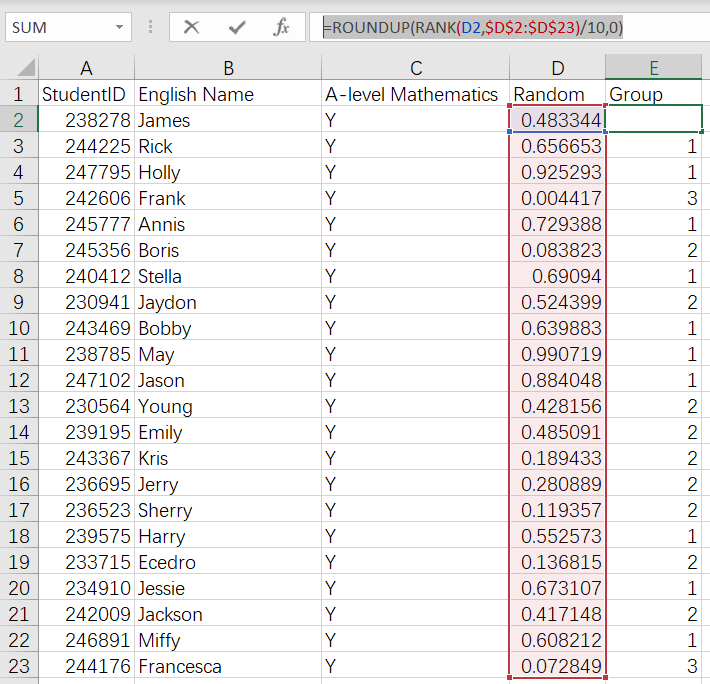
Excel随机分配固定组
从图中可以看出,D2就是我们第一个学生随机数值的行列数,而D23则是我们最后一个学生的行列。 为什么我们不用D2:D23呢,因为那样在下拉过程中,会导致行列变动,所以使用$固定。 在公式中的10,代表的是分组中每个组内成员的数量。 我们有22个学生,分成2个组,也就是说每组11人。如果我们分成10人一组,那么我们就会产生第三组。
注:图中第一个学生分组其实是2,但是因为显示原因导致显示是空白。
这个公式中的RANK函数实际上是Office 2007及以前版本,目前其实使用的是RANK.AVG 也就是:
=ROUNDUP(RANK.AVG(D2,$D$2:$D$23)/10,0)3. 将整个表复制成数值
将表复制成数值,因为RAND这个函数每次操作都会发生新的变化,所以建议直接复制成数值。
非固定分组
我们也可以没有规定的分组
=CHOOSE(RANDBETWEEN(1,3),"A","B","C")这代表分成3组,且名字为A/B/C
参考文献
本文参与 腾讯云自媒体同步曝光计划,分享自作者个人站点/博客。
原始发表:2020-08-26
,如有侵权请联系 cloudcommunity@tencent.com 删除
评论
登录后参与评论
推荐阅读
目录